WPS PDF电脑版中画圆圈标注内容的方法教程
2023-08-07 11:40:02作者:极光下载站
wps是一款功能非常丰富,操作非常简单的办公软件,很多小伙伴基本上每天都在使用。如果我们需要在电脑版WPS中为PDF文件画圆圈标注内容,小伙伴们知道具体该如何进行操作吗,其实操作方法是非常简单的,只需要进行几个非常简单的操作步骤就可以进行想要的标注了,小伙伴们可以打开自己的软件后一起动手操作起来。如果小伙伴们还没有WPS这款软件,可以在文末处进行下载和安装,方便后续需要进行办公的时候可以快速打开进行使用。接下来,小编就来和小伙伴们分享具体的操作步骤了,有需要或者是有兴趣了解的小伙伴们快来和小编一起往下看看吧!
操作步骤
第一步:使用电脑版WPS打开需要操作的PDF文件;
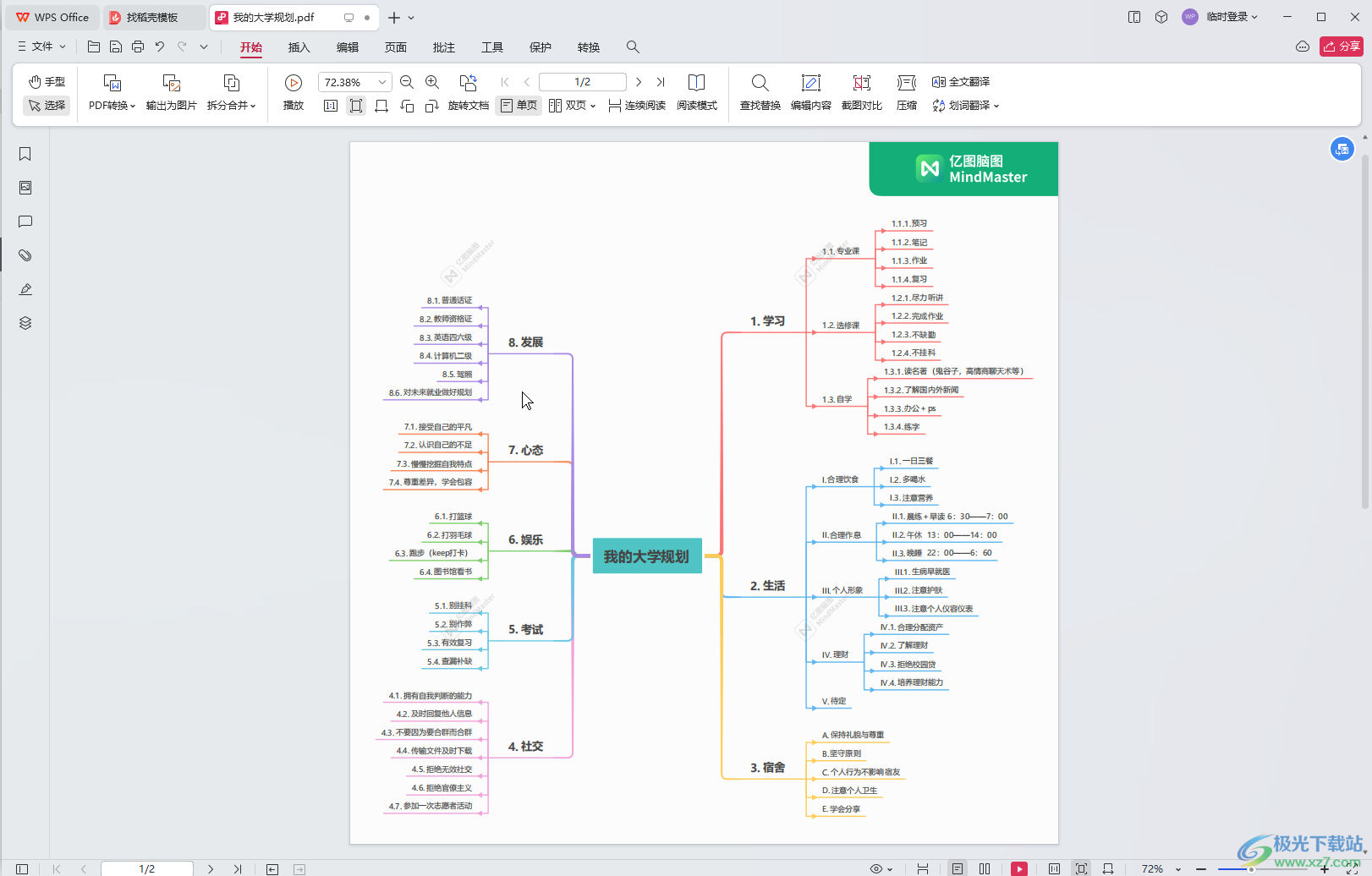
第二步:在“批注”选项卡中点击“形状批注”——点击选择“椭圆”;
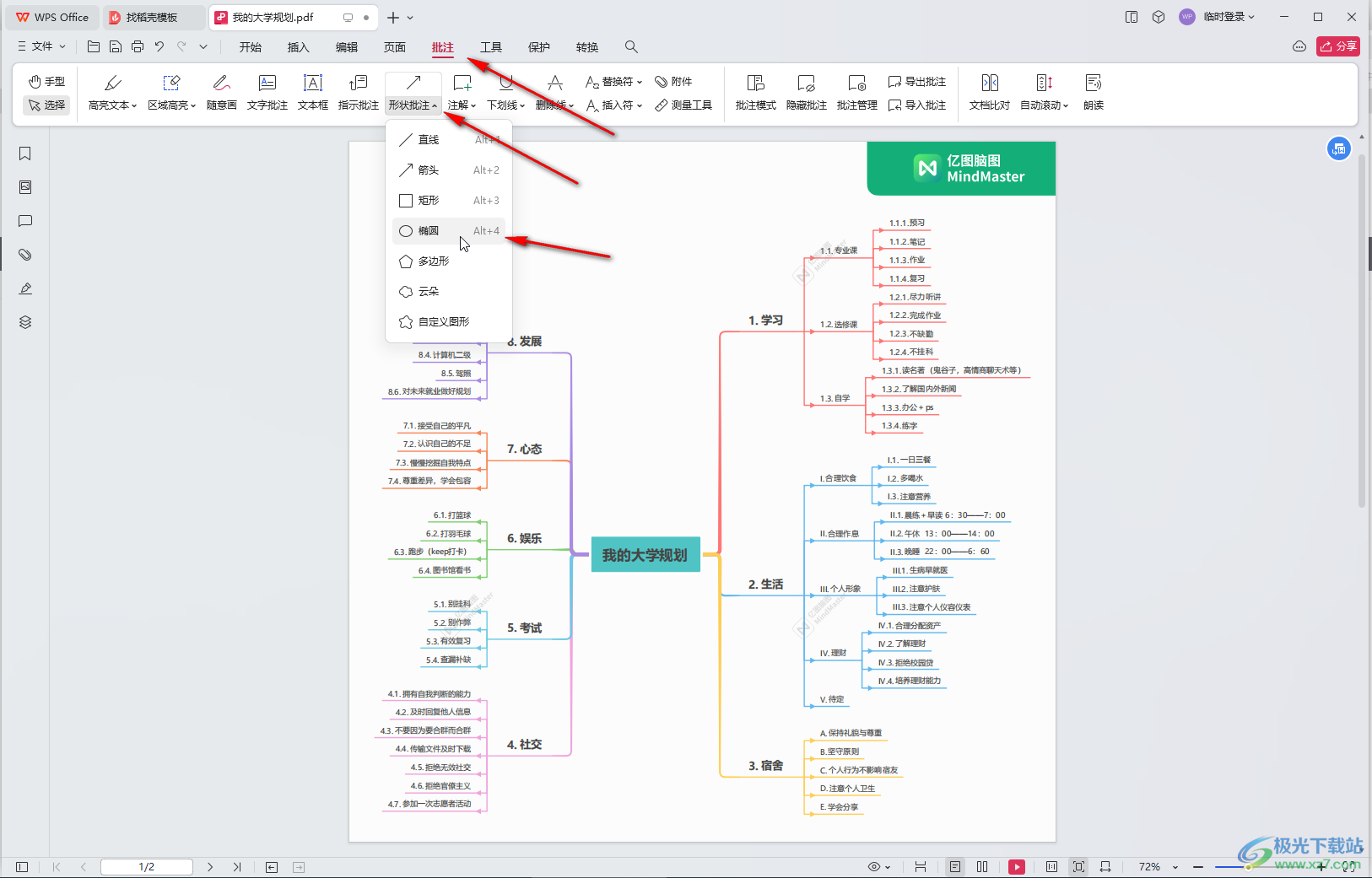
第三步:然后拖动鼠标左键进行绘制,然后可以在上方点击设置圆圈颜色,线条粗细,然后点击“退出编辑”就可以了;
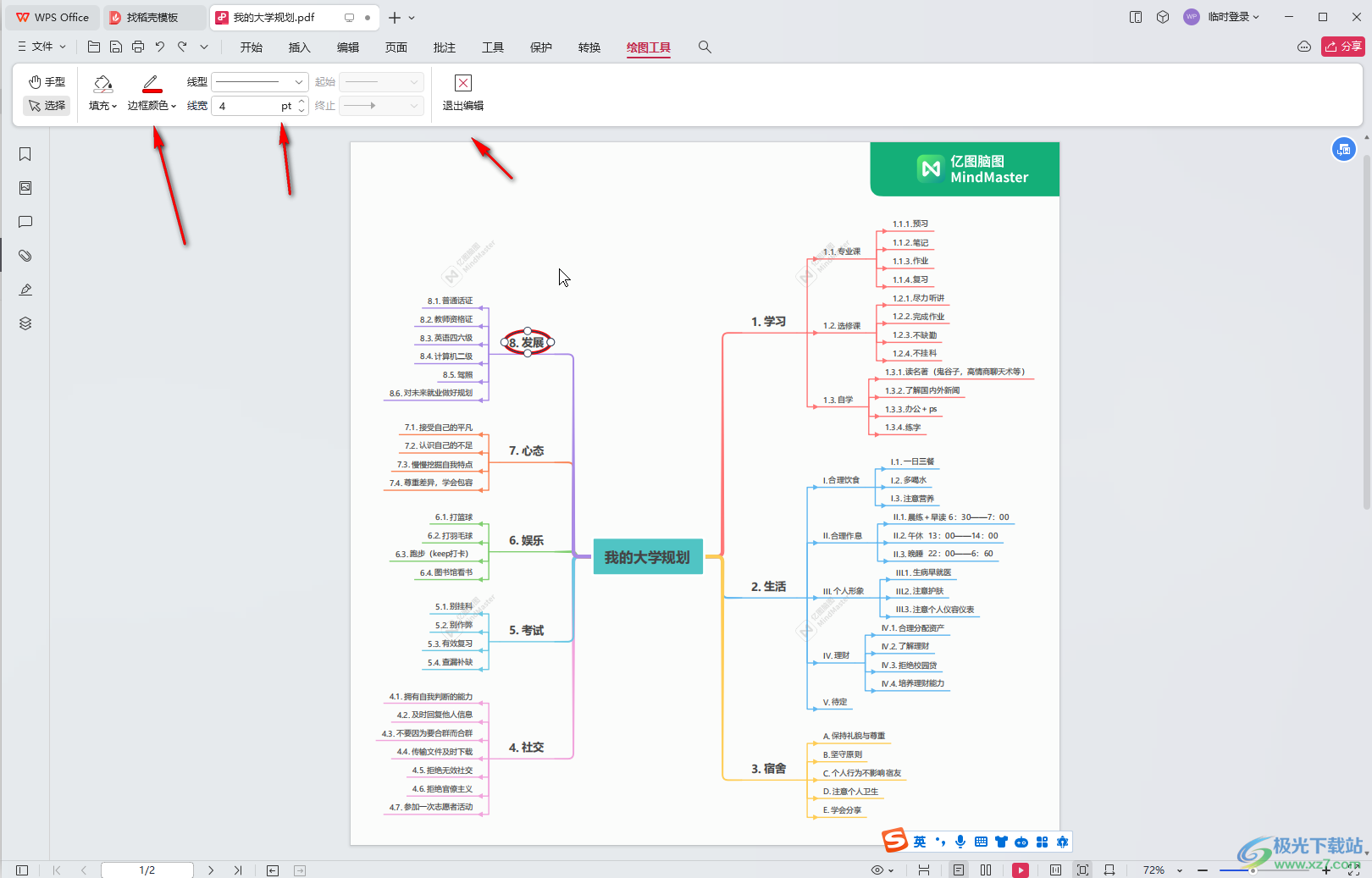
第四步:也可以点击“随意画”按钮后自由进行绘制;
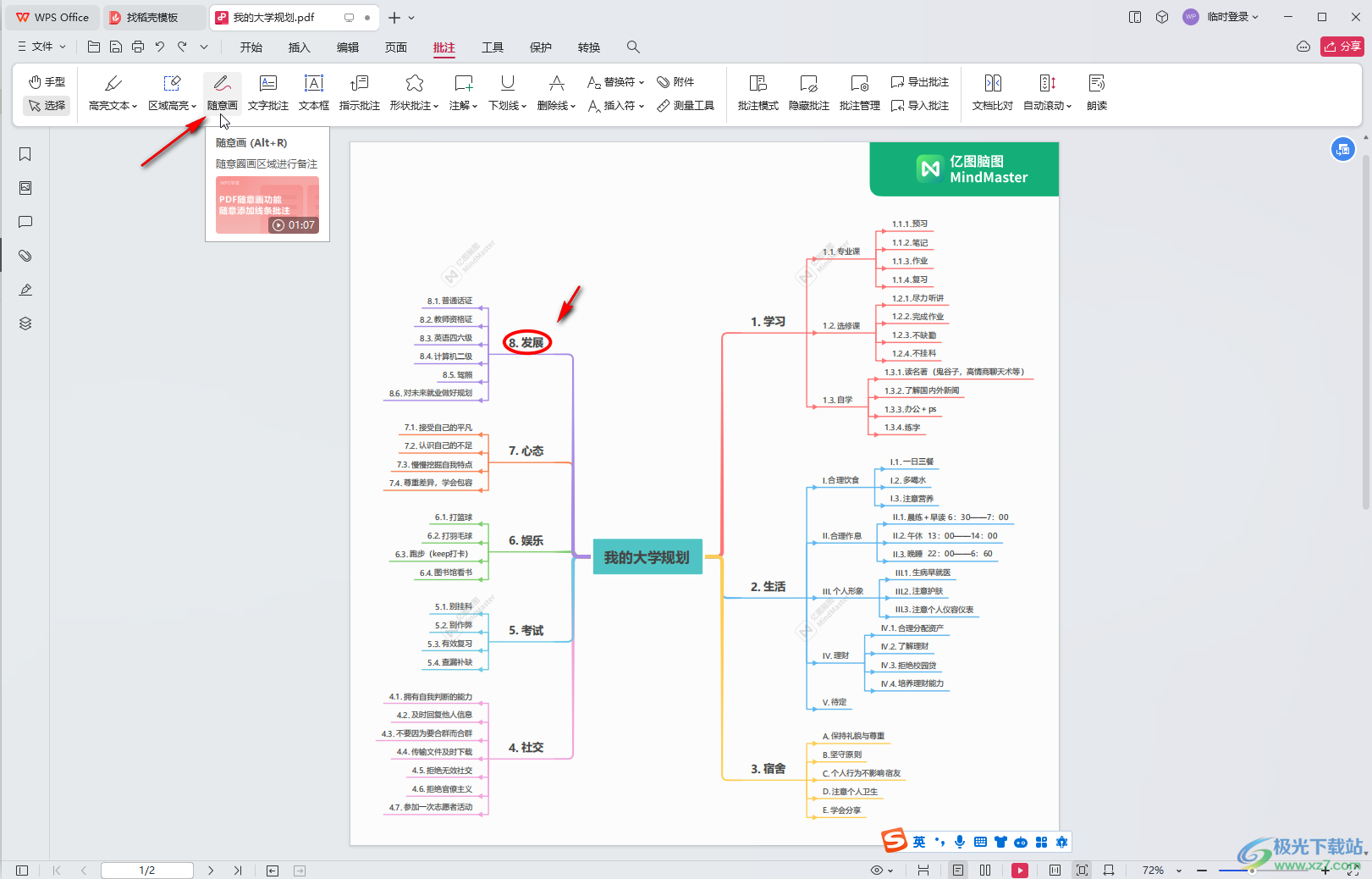
第五步:自由绘制后也可以在上方调整格式,然后点击“退出编辑”就可以了。

以上就是电脑版WPS PDF中花圈标注的方法教程的全部内容了。上面的步骤操作起来都是非常简单的,小伙伴们可以打开自己的文件后跟着步骤一起动手操作起来。
